
Trong hướng dẫn hôm nay, chúng tôi sẽ thảo luận về cách bạn có thể install phpMyAdmin trên Debian trong Linux. phpMyAdmin là một ứng dụng Web mã nguồn mở và miễn phí được viết bằng PHP để quản trị các máy chủ cơ sở dữ liệu MySQL và MariaDB. Nó chủ yếu được các Nhà phát triển và DBA sử dụng để tương tác với máy chủ cơ sở dữ liệu vì tính dễ sử dụng của nó.
phpMyAdmin cung cấp trình soạn thảo SQL nâng cao giúp dễ dàng xây dựng và kiểm tra các truy vấn SQL phức tạp. Nó cũng cho phép bạn quản lý Cơ sở dữ liệu, Người dùng, Nhập và xuất dữ liệu, các thủ tục và trình kích hoạt được lưu trữ, thực hiện và chỉnh sửa các truy vấn, cơ sở dữ liệu tìm kiếm trên toàn cầu và hơn thế nữa
Hướng dẫn này giải thích các bước install phpMyAdmin với Apache trên hệ thống Linux Debian 10|11|12. Bắt đầu nào.
PHP là yêu cầu phần mềm chính để chạy phpMyAdmin. Cài đặt nó bằng hướng dẫn của chúng tôi dưới đây.
Để đơn giản, các lệnh bên dưới có thể được thực thi để cài đặt PHP và các tiện ích mở rộng cần thiết.
sudo apt -y update
sudo apt -y install wget php php-cgi php-mysqli php-pear php-mbstring libapache2-mod-php php-common php-phpseclib php-mysqlNếu bạn không có máy chủ Cơ sở dữ liệu hiện có để quản lý, bạn có thể sử dụng hướng dẫn của chúng tôi để cài đặt máy chủ cơ sở dữ liệu MariaDB trên Debian.
Đối với thiết lập cài đặt này, chúng tôi đã chọn Apache làm máy chủ web để sử dụng với phpMyAdmin. Tuy nhiên, bạn có thể tự do chọn bất kỳ máy chủ web nào bạn thích, ví dụ Nginx.
Cài đặt máy chủ web Apache trên hệ thống Debian bằng cách chạy các lệnh sau:
sudo apt-get -y install wget apache2Bạn có thể kiểm tra việc phát hành phpMyAdmin từ trang tải xuống.
Tải xuống phiên bản mới nhất của phpMyAdmin bằng lệnh wget.
DATA="$(wget https://www.phpmyadmin.net/home_page/version.txt -q -O-)"
URL="$(echo $DATA | cut -d ' ' -f 3)"
VERSION="$(echo $DATA | cut -d ' ' -f 1)"
wget https://files.phpmyadmin.net/phpMyAdmin/${VERSION}/phpMyAdmin-${VERSION}-all-languages.tar.gzĐối với gói chỉ có ngôn ngữ tiếng Anh, sử dụng:
wget https://files.phpmyadmin.net/phpMyAdmin/${VERSION}/phpMyAdmin-${VERSION}-english.tar.gzTrích xuất lưu trữ đã tải xuống:
tar xvf phpMyAdmin-${VERSION}-all-languages.tar.gzDi chuyển thư mục kết quả sang thư mục /usr/share/phpmyadmin
sudo mv phpMyAdmin-*/ /usr/share/phpmyadminTạo thư mục cho các tập tin tạm thời phpMyAdmin.
sudo mkdir -p /var/lib/phpmyadmin/tmp
sudo chown -R www-data:www-data /var/lib/phpmyadminTạo thư mục cho các file cấu hình phpMyAdmin như file htpass.
sudo mkdir /etc/phpmyadmin/Tạo tập tin cấu hình phpMyAdmin.
sudo cp /usr/share/phpmyadmin/config.sample.inc.php /usr/share/phpmyadmin/config.inc.phpChỉnh sửa tệp /usr/share/phpmyadmin/config.inc.php và đặt cụm mật khẩu bí mật:
$ sudo vim /usr/share/phpmyadmin/config.inc.php
$cfg['blowfish_secret'] = 'H2OxcGXxflSd8JwrwVlh6KW6s2rER63i'; Cấu hình thư mục Temp:
$cfg['TempDir'] = '/var/lib/phpmyadmin/tmp';Tạo tệp cấu hình phpMyAdmin Apache:
sudo vim /etc/apache2/conf-enabled/phpmyadmin.confVà dán nội dung bên dưới vào tập tin:
Alias /phpmyadmin /usr/share/phpmyadmin
<Directory /usr/share/phpmyadmin>
Options SymLinksIfOwnerMatch
DirectoryIndex index.php
<IfModule mod_php5.c>
<IfModule mod_mime.c>
AddType application/x-httpd-php .php
</IfModule>
<FilesMatch ".+\.php$">
SetHandler application/x-httpd-php
</FilesMatch>
php_value include_path .
php_admin_value upload_tmp_dir /var/lib/phpmyadmin/tmp
php_admin_value open_basedir /usr/share/phpmyadmin/:/etc/phpmyadmin/:/var/lib/phpmyadmin/:/usr/share/php/php-gettext/:/usr/share/php/php-php-gettext/:/usr/share/javascript/:/usr/share/php/tcpdf/:/usr/share/doc/phpmyadmin/:/usr/share/php/phpseclib/
php_admin_value mbstring.func_overload 0
</IfModule>
<IfModule mod_php.c>
<IfModule mod_mime.c>
AddType application/x-httpd-php .php
</IfModule>
<FilesMatch ".+\.php$">
SetHandler application/x-httpd-php
</FilesMatch>
php_value include_path .
php_admin_value upload_tmp_dir /var/lib/phpmyadmin/tmp
php_admin_value open_basedir /usr/share/phpmyadmin/:/etc/phpmyadmin/:/var/lib/phpmyadmin/:/usr/share/php/php-gettext/:/usr/share/php/php-php-gettext/:/usr/share/javascript/:/usr/share/php/tcpdf/:/usr/share/doc/phpmyadmin/:/usr/share/php/phpseclib/
php_admin_value mbstring.func_overload 0
</IfModule>
</Directory>
# Authorize for setup
<Directory /usr/share/phpmyadmin/setup>
<IfModule mod_authz_core.c>
<IfModule mod_authn_file.c>
AuthType Basic
AuthName "phpMyAdmin Setup"
AuthUserFile /etc/phpmyadmin/htpasswd.setup
</IfModule>
Require valid-user
</IfModule>
</Directory>
# Disallow web access to directories that don't need it
<Directory /usr/share/phpmyadmin/templates>
Require all denied
</Directory>
<Directory /usr/share/phpmyadmin/libraries>
Require all denied
</Directory>
<Directory /usr/share/phpmyadmin/setup/lib>
Require all denied
</Directory>Bạn có thể hạn chế quyền truy cập từ IP cụ thể bằng cách thêm dòng như bên dưới:
Require ip 127.0.0.1 192.168.18.0/24Khởi động lại máy chủ web Apache.
sudo systemctl restart apache2Truy cập giao diện web phpMyAdmin tại địa chỉ http://[Địa chỉ IP máy chủ|Tên máy chủ]/phpmyadmin. Sử dụng thông tin đăng nhập cơ sở dữ liệu của bạn - tên người dùng và mật khẩu để đăng nhập.
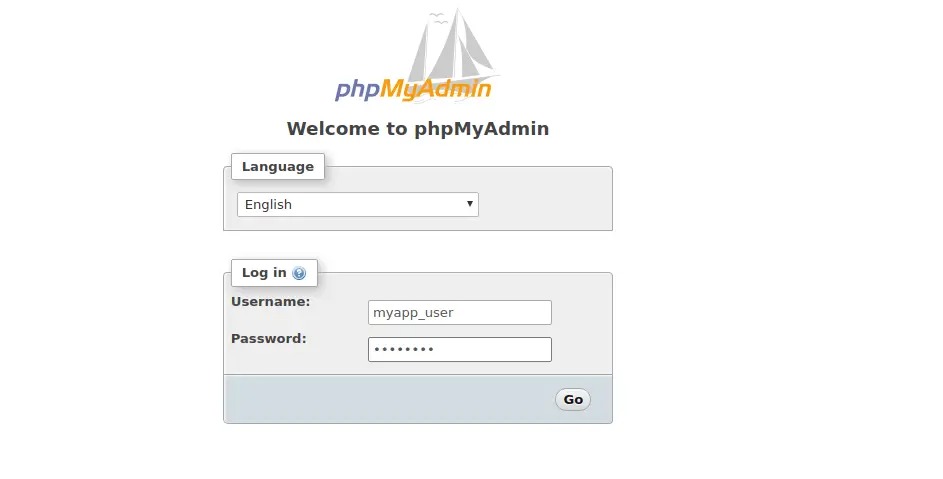
Bảng điều khiển phpMyAdmin được hiển thị khi đăng nhập thành công. Nó trông giống như thế này:
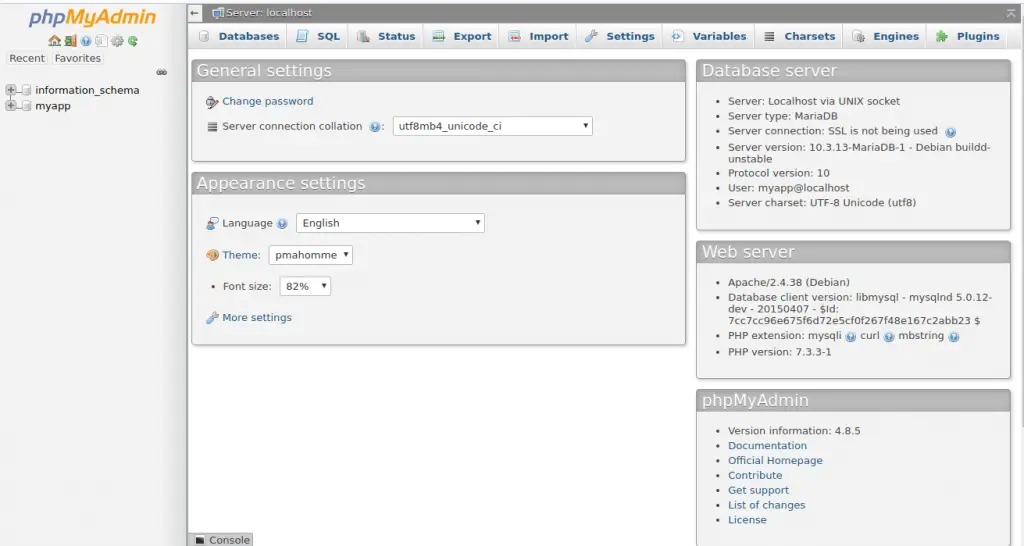
Trong bài viết này, chúng ta đã tìm hiểu cách cài đặt và cấu hình phpMyAdmin trên hệ điều hành Debian. Với phpMyAdmin, việc quản lý cơ sở dữ liệu MySQL hoặc MariaDB trở nên đơn giản hơn bao giờ hết. Giao diện web thân thiện và các tính năng mạnh mẽ của phpMyAdmin giúp bạn thực hiện các tác vụ quản lý dữ liệu một cách dễ dàng và hiệu quả.
Nhớ rằng an ninh luôn là một ưu tiên quan trọng khi quản lý cơ sở dữ liệu trực tuyến. Luôn luôn tuân thủ các nguyên tắc tốt về bảo mật, bao gồm việc bảo vệ thông tin đăng nhập và giới hạn quyền truy cập.
Hy vọng rằng bài viết này đã giúp bạn thành công trong việc install và sử dụng phpMyAdmin trên Debian để quản lý cơ sở dữ liệu của bạn một cách hiệu quả.
Mọi người cũng tìm kiếm: install phpmyadmin debian 12, debian 12 phpmyadmin, how to install phpmyadmin on debian 12, debian install phpmyadmin, get phpmyadmin version, debian install phpmyadmin nginx
Tips: Tham gia Channel Telegram KDATA để không bỏ sót khuyến mãi hot nào